
Началась очередная отчетная кампания, кто-то поторопился сдать первые декларации, другие подбивают итоги, вытягивают из контрагентов недостающие документы или с опытным прищуром повторяют «а мы подождем». Не самый плохой подход — некоторые бухгалтерские программы еще не обновились полностью: некорректно заполняются формы, возникают ошибки. Мы решили напомнить, какие существуют способы сдачи отчетности, в том числе бесплатные, кто и как может ими воспользоваться, плюсы и минусы разных вариантов.
- Подать отчетность лично
- Через посредника
- Почтой
- Через сайт ФНС
- Электронная отчетность
- Сервисы для сдачи электронной отчетности
- Выгодные тарифы для любого бизнеса!
- Шаг 1. Оформление электронной подписи
- Шаг 2. Проверка КЭП
- Шаг 3. Получение идентификатора абонента
- Шаг 4. Подготовка отчёта
- Шаг 5. Отправка отчёта
- Как отправить декларацию по ЭДО
- Формирование транспортного контейнера
- Инструкция по использованию электронной подписи на сайте Федеральной налоговой службы
- Электронная отчетность отвечает задачам наших клиентов
- Техническая поддержка
- Сопровождение
- По вопросам приобретения
Подать отчетность лично
Самый малопопулярный вариант. Как правило, самостоятельно относить декларации в инспекцию предпочитают физлица или ИП. Руководители организаций пользуются возможностью сдать отчеты лично только в случае, если речь идет о нулевке (в стадии ликвидации или простоя). Нулевые декларации практически не требуют заполнения и на них, вроде бы жалко тратить финансы угасающего бизнеса.
- Придется все-таки посетить ФНС и другие учреждения — ПФР, ФСС — по необходимости;
- Хорошо, если отчеты подготовлены в специальной программе или сервисе и были предварительно проверены, иначе — одна ошибка и придется все переделывать. Есть вариант и похуже — ошибка обнаружится при камеральной проверке, скорее всего, после срока подачи декларации. Если ошибка критичная, то отчет может посчитаться непредставленным. Несданный отчет = штраф. Минимальный — 1000 рублей.
- Не все отчеты по закону можно сдать на бумаге, например, декларация по НДС сдается исключительно в электронном виде, а с 2021 года все организации без исключения обязаны электронно сдавать бухгалтерскую отчетность. Отчитываться в статистику теперь тоже нужно через ТКС (здесь есть исключение для представителей малого бизнеса, они до конца года вправе сдавать бумажные отчеты).
- Перед тем как сдать, отчеты еще нужно подготовить — найти актуальные формы, заполнить, разобраться в кодах (они есть во всех формах).
Кому подойдет: ИП без работников, на таком режиме как УСН «доходы». Подается декларация только раз в год и она относительно проста в заполнении.
Риски: самый главный — неактуальный бланк отчета. Декларация, составленная по устаревшей форме не будет принята, а если инспектор у вас ее все же примет, то впоследствии такой отчет все равно признают несданным. Бывают и другие ошибки — например, неверное отражение показателей (не в той строке, с копейками, а не в целых рублях, незаполнение обязательных полей и т.д.). При наличии существенных ошибок придется подать корректирующий отчет, а значит потратить дополнительное время и силы.
Через посредника
Здесь не имеет значения, как именно будет сдаваться отчетность, ведь этой проблемой займется другой человек или организация. Зачастую представитель еще и составляет для вас сами отчеты, но вы можете и просто передать готовые документы посреднику в бумажном или электронном виде, в зависимости от взаимодействия.
В любом случае необходимо выдать доверенность на представление ваших интересов. Если доверенность выдает организация, достаточно простой формы с подписью директора и печатью. ИП обязан выдать нотариально заверенную доверенность (п. 3 статьи 29 НК РФ).
Представитель может не только передать отчетность, но и самостоятельно ее подписать. Это актуально, если составлением отчетности занимается, например, аутсорсинговая компания. На титульном листе деклараций вы могли видеть два кода — 1 для ИП или руководителя организации-налогоплательщика и 2 — если отчетность подписывает представитель по доверенности.
- Отчеты может подготовить кто-то другой;
- Вам не надо никуда ездить или ходить.
- Нет прямого контроля за ситуацией, нужно получить подтверждение, что представитель свою задачу выполнил;
- Неважно, кто по факту виноват, если отчет сдан невовремя или с ошибками. Отвечать все равно придется налогоплательщику, а не посреднику.
Кому подойдет: всем организациям и ИП.
Риски: если пользоваться услугами, например, частного бухгалтера или обслуживающей организации, то нужно ввести четкий регламент взаимодействия и обмена документами, в т.ч. подтверждениями своевременной и полной отправки отчетности. Некоторые руководители или ИП передают свою электронную подпись посреднику, что делать категорически нельзя. ЭЦП может быть использована в корыстных, мошеннических и иных незаконных целях. Мы рассказывали, как контроль за ЭЦП усиливается ради защиты от несанкционированного использования.
Почтой
Да, не только бабушки стоят на почте в очереди за пенсией. В отчетные периоды немало бухгалтеров спешат отправить заветные письма.
Обычно это не причуда бухгалтера, а нежелание директора или предпринимателя подключиться к электронной отчетности. Но право на почтовую отправку действительно у ИП и организаций есть.
Чтобы обеспечить подтверждение, что вы отправили действительно декларацию, а не пачку бумаги, вам необходимо заполнить опись (2 экземпляра). Примерно так:

На конверте также необходимо сделать надпись «Объявленная ценность 1 рубль (один рубль)». На руках останется опись со штампом почты и квитанция об отправке. Это доказательства сдачи отчета, вы должны хранить их.
- Личный контроль и подтверждение на руках;
- Ценное письмо можно отследить через сайт
- По почте ваш отчет будет добираться долго, еще дольше его будут обрабатывать в инспекции;
- Остаются риски ошибок;
- Поиском актуальных форм и заполнением вы опять занимаетесь сами.
Кому подойдет: всем организациям и ИП, при условии, что есть право отправлять отчеты на бумаге.
Риски: все те же, что при личной сдаче отчета. Даже больше, ведь инспектор может заметить какие-то недочеты и сразу на них указать, а при отправке почтой вы о них узнаете только при камералке или даже из требования.
Есть риск, что вы не проследите за судьбой письма, а почта его благополучно потеряет, например, на каком-нибудь распределительном пункте. Пока разбираетесь, ФНС уже забьет тревогу — нет отчета, начнет слать требования и пугать блокировками счетов. Некотрые о том, что отчет не дошел, как раз по неработающему счету узнают.
Если вы вдруг превысили лимиты по количеству сотрудников, например, для 6-НДФЛ это 10 человек, включительно, то обязаны сдать отчет электронно. Прекрасно, если вы об этом знаете, а если нет? Или просто забыли, а отправили документы на бумаге. Возвращаемся в начало — отчет будет считаться непредставленным. Несданный отчет = штраф. Минимальный — 1000 рублей.
Через сайт ФНС
Действительно, вы можете отправить отчетность, правда не всю, через сайт налоговой службы
Что для этого нужно:
- Доступ к интернету и браузер Internet Explorer;
- Квалифицированная электронная подпись
- Настроенное рабочее место (необходимо установить сертификаты, настроить использование ключа и т.п.);
- Регистрация в сервисе сдачи отчетности (производится налогоплательщиком самостоятельно).
Отчетность нужно заполнить или подгрузить в специальной бесплатной программе «Налогоплательщик ЮЛ». Затем сформировать электронный файл и запаковать его. Получится зашифрованный файл транспортного контейнера, который надо загрузить на сайт, подписать и передать в ИФНС.
- В Налогоплательщике можно проверить заполнение отчета;
- Никуда ходить не нужно, не придется общаться ни с инспекторами, ни с работниками почты.
- Сайт ФНС — не самый надежный сервис. То профилактические работы, то ошибки, то перегрузки;
- Налогоплательщик ЮЛ — не лучшее ПО для формирования отчетов, напоминает Excel на минималках, обновлять его нужно вручную;
- Вы привязаны к конкретному компьютеру, чтобы отправлять отчеты с другого, нужно будет и его тоже настроить под требования системы.
Кому подойдет: всем организациям и ИП, при условии, что не ограничений в НК (как с НДС).
Риски: этот способ, конечно, надежнее почты, но, как видите, имеет ограничения и довольно хлопотный. Из рисков — ручное обновление, придется следить за актуальностью отчетности в Налогоплательщике самостоятельно.
Электронная отчетность
Это оптимальный вариант для всех налогоплательщиков, независимо от масштаба и формы бизнеса. Особенность использования сервисов электронной отправки отчетности в том, что она не является единственной услугой. При подключении вы также получаете возможность электронного обмена письмами с ФНС и другими контролирующими органами.
Есть возможность выбрать тариф обслуживания. Например, ИП может выбрать минимальный пакет, если отчитывается раз в год, а организация оптимальный — для ежеквартальных отчетов. Есть также тарифы для нулевок.
По ТКС можно передавать отчетность сразу везде — в ИФНС, ПФР, ФСС, статистику. Кроме отчетности и писем, можно отправлять и получать другие документы:
- Реестры по больничным листам;
- Заявления на сверку расчетов, зачет и возврат налогов и взносов;
- Справки о состоянии расчетов с бюджетом;
- Выписки из ЕГРЮЛ и ЕГРИП;
- Сведения по электронным трудовым книжкам и др.
Т.е. вся ваша работа с контролерами будет происходить в едином сервисе.
Еще одно из преимуществ — оперативное извещение о требованиях. По почте они могут к вам не дойти или поступить с опозданием. По ТКС вы сразу узнаете, что ФНС от вас хочет получить подтверждающие документы или просит дать пояснения к декларации и можете тут же дать ответ. Отправляйте письмо с просьбой об отсрочке, если объем документов слишком большой.
Налаженное взаимодействие с налоговыми органами снижает риск выездных проверок — если вы вовремя сдаете отчеты, отвечаете на требования, предоставляете документы, значит готовы к диалогу и ведете честный бизнес. А вот тактика страуса у некоторых предпринимателей — «головой в песок» или «ничего не вижу, ничего не слышу» ни к чему хорошему не приводит.
Для того, чтоб сдавать электронную отчетность с Астрал Отчет 5.0, вам нужны интернет и электронная подпись. Сервис работает с любого ПК и из любой точки мира.
Астрал Отчет 5.0 напомнит о ближайших важных событиях — подаче отчетов, уплате налогов. Вы можете настроить автоматическое подтверждение о получении требования в последний день, чтобы не пропустить срок. Есть и дополнительные возможности — проверка контрагентов, сверка по НДС, ЭДО и т.д., их можно подключить отдельно.
Сервисы для сдачи электронной отчетности
Сдавайте электронную отчетность с космической скоростью!
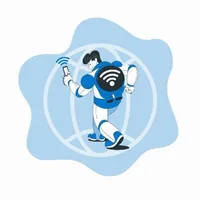
Выгодные тарифы для любого бизнеса!
Оставь заявку на подключение и наш специалист свяжется с вами
ФНС России разрабатывает для налогоплательщиков множество онлайн-сервисов. Среди них и те, которые позволяют удалённо представить отчётность по налогам, взносам, работникам. Мы разобрались в том, как ИП сдать декларацию по УСН в электронном виде. Надо сказать, это не самая простая процедура, и без подробной инструкции не обойтись.
Начнём с того, что ни через Личный кабинет налогоплательщика на сайте ФНС, ни через Госуслуги представить отчётность нельзя. Единственное исключение – через Госуслуги в настоящее время реализована возможность сдачи отчёта 3-НДФЛ. А чтобы сдать декларацию по другому налогу, придётся пройти довольно длинный путь. Распишем его по шагам.
Шаг 1. Оформление электронной подписи
Перед тем как подать декларацию в цифровом виде, предпринимателю нужно её подписать квалифицированной электронной подписью (КЭП) для работы с ФНС. Если подписи нет, придётся обратиться в любой аккредитованный удостоверяющий центр. Изготовление КЭП обычно занимает день.
Вместе с подписью поставляется специальный USB-носитель, программа криптозащиты и лицензия на неё. Все эти компоненты необходимы, чтобы сдать декларацию по УСН, а также делать запросы через личный кабинет ИП на сайте ФНС. Цена всего комплекта начинается от 2 тыс. рублей. Тут уместно дать ответ на распространённый вопрос: можно ли подать отчёт через интернет бесплатно? Да, но только при том условии, что у ИП уже есть электронная подпись.
В удостоверяющем центре, кроме КЭП, надо получить инструкции по настройке ПО для работы с ней. Для рядового пользователя ПК это может оказаться не самым простым делом.
Шаг 2. Проверка КЭП
Далее ИП через личный кабинет на сайте налоговой службы надо проверить работу ключа цифровой подписи. Сделать это можно при авторизации. Для этого нужно подсоединить носитель с КЭП к компьютеру и при входе в ЛК выбрать пункт «Ключ ЭП». Система проверит выполнение условий доступа и подскажет, какие компоненты нужно дополнительно установить:
Шаг 3. Получение идентификатора абонента
Декларация должна быть помечена уникальным идентификатором абонента – он присваивается ФНС при регистрации электронной подписи. Без него отправить декларацию не выйдет.
Чтобы зарегистрировать сертификат КЭП, сначала требуется выгрузить файл с ним из программы криптографической защиты, например, Крипто-Про (Crypto-Pro). Для этого нужно:
- о вкладке «Состав» (Details) нажать «Копировать файл» (Copy to file). Носитель с КЭП должен быть подключён к ПК;
- запустится Мастер экспорта сертификатов. В нём надо проверить, что выбрана опция «Не экспортировать закрытый ключ» – она отмечена по умолчанию:
Далее, чтобы подать отчёт по УСН через интернет, пора вернуться в сервис самостоятельной регистрации налогоплательщика. Здесь нужно нажать «Зарегистрировать сертификат», выбрать созданный файл и передать его на регистрацию:
После этого остаётся дождаться, когда в верхнем поле появится идентификатор абонента.
Шаг 4. Подготовка отчёта
Перед тем как сдать декларацию по УСН для ИП через интернет, её необходимо подготовить.
Это можно сделать в программе «Налогоплательщик ЮЛ». Она разработана ФНС и распространяется бесплатно.
При первичном запуске нужно ввести информацию о предпринимателе:
Далее в разделе «Документы» выберите пункт «Налоговая отчётность», а в появившемся списке – декларацию по УСН:
Будет создана пустая форма отчёта. Некоторые её поля заполняются автоматически, сведения же для других нужно выбрать из списка или внести. Чтобы рассчитать сумму налога, нужно нажать «Р» (расчёт). Для проверки правильности заполнения формы по контрольным соотношениям есть кнопка «К» (контроль).
Если система выдаёт сообщение, что проверка пройдена, и ошибок нет, декларацию УСН можно сохранить и закрыть. При обнаружении ошибок система подскажет, в каких полях они допущены.
В результате декларация по УСН будет выгружена в указанную папку.
Шаг 5. Отправка отчёта
Осталось лишь отправить декларацию по УСН от ИП в режиме онлайн в налоговую инспекцию. Для этого есть самостоятельный сервис «Представление налоговой и бухгалтерской отчётности в электронной форме». После нажатия кнопки «Перейти в сервис» загрузится страница описания технологии:
Можно ещё раз проверить исполнение всех условий для работы с КЭП, а затем нажать «Начать работу с сервисом». Загрузится окно профиля – в нём нужно указать ключевую для ИП информацию. Далее во вкладке «Загрузка файла» следует выбрать файл контейнера и нажать «Отправить».
После удачной отправки пользователь увидит свою налоговую декларацию в списке переданных файлов со статусом «В ожидании». Когда статус сменится на «Завершено (успешно)», декларация будет считаться представленной.
На этом рассмотрение вопроса о том, как подать налоговую декларацию для ИП на УСН в режиме онлайн, можно завершить. Как видно, у ФНС нет единого ПО или портала, где ИП через интернет мог бы пройти процесс полностью – от формирования отчёта до его отправки. Пользователям приходится работать с разными сервисами и программами, а это не всегда легко. Надеемся, что наша инструкция в этом поможет.
Как отправить декларацию по ЭДО
Для использования сервиса необходимо иметь квалифицированную электронную подпись (КЭП).
Если у вас еще нет КЭП, то с 1 июля 2021 года ИП и руководители компаний могут получить ее бесплатно в налоговой.
Чтобы сдать декларацию через сайт налоговой нужно
Несмотря на то что за отправку декларации и саму подпись платить не нужно, для выпуска КЭП вам придется покупать специальный носитель (токен) и лицензированную программу по работе с КЭП (КриптоПро CSP). Лицензию нужно покупать на каждое устройство, где планируете подписывать документы.
1. Получить КЭП в налоговой.2. Установить Крипто Про CSP и настроить компьютер для отправки декларации через сервис налоговой.3. Зарегистрировать КЭП и получить идентификатор налогоплательщика на сайте налоговой.4. Сформировать транспортный контейнер с декларацией для отправки в налоговую.5. Отправить декларацию по УСН в налоговую.
Настройка компьютера для работы с КЭП
1. Чтобы подписывать и отправлять отчеты КЭП, нужно вставлять токен в компьютер с установленной программой КриптоПро CSP . Подписывать отчетность на другом устройстве, где нет этой программы, не получится.
Программу нужно установить на компьютер, с которого вы будете отправлять отчетность. Первые 90 дней вы можете пользоваться бесплатной демоверсией, а потом придется покупать лицензию.
Чтобы установить на компьютер КриптоПро CSP и начать пользоваться подписью:
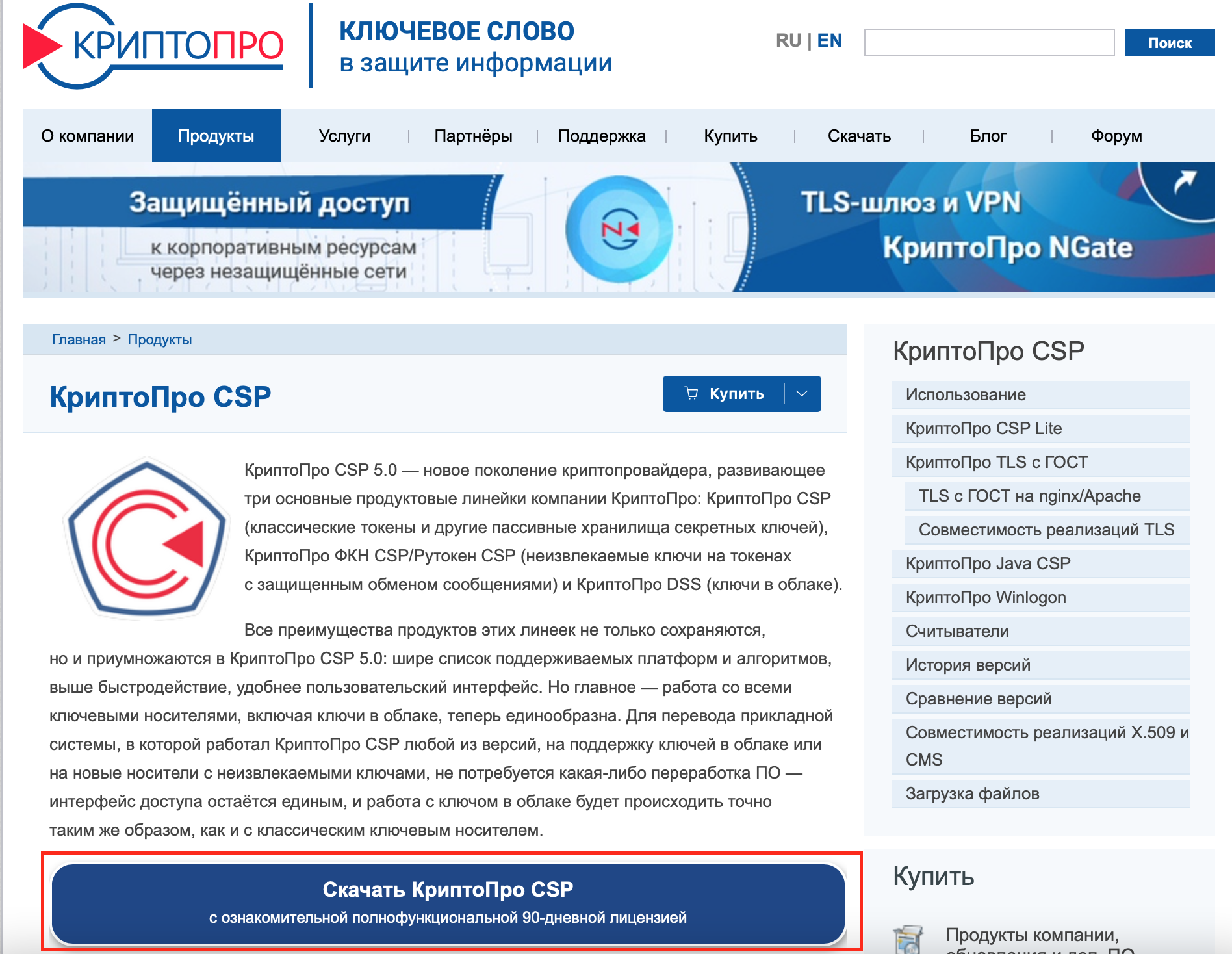
— Для загрузки программы введите ФИО ИП и адрес электронной почты.

— Откройте папку, в которую сохранили программу, выберите установочный msi-файл КриптоПро CSP и запустите установку.
— Запустите установочный файл cadesplugin.exe и подтвердите установку КриптоПро ЭЦП Browser plug-in.
— Если потребуется, разрешите КриптоПро ЭЦП Browser plug-in внести изменения путем нажатия кнопки Да.
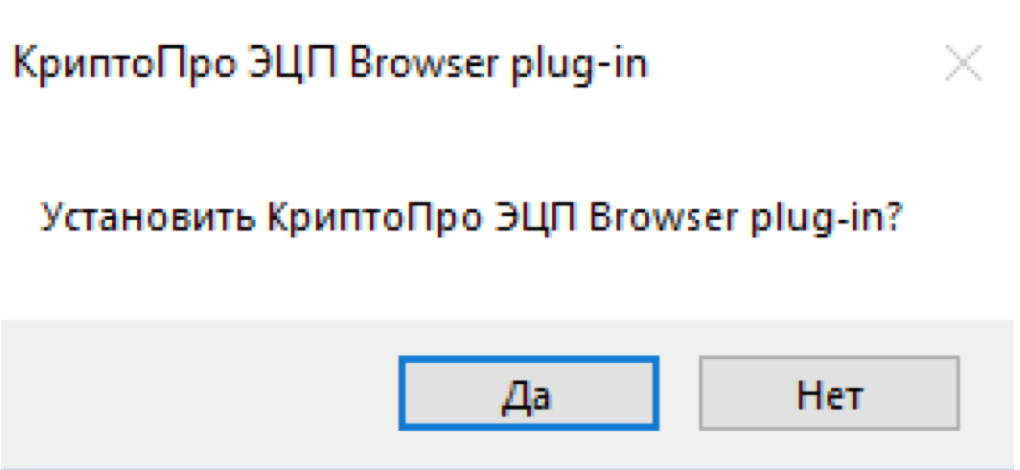
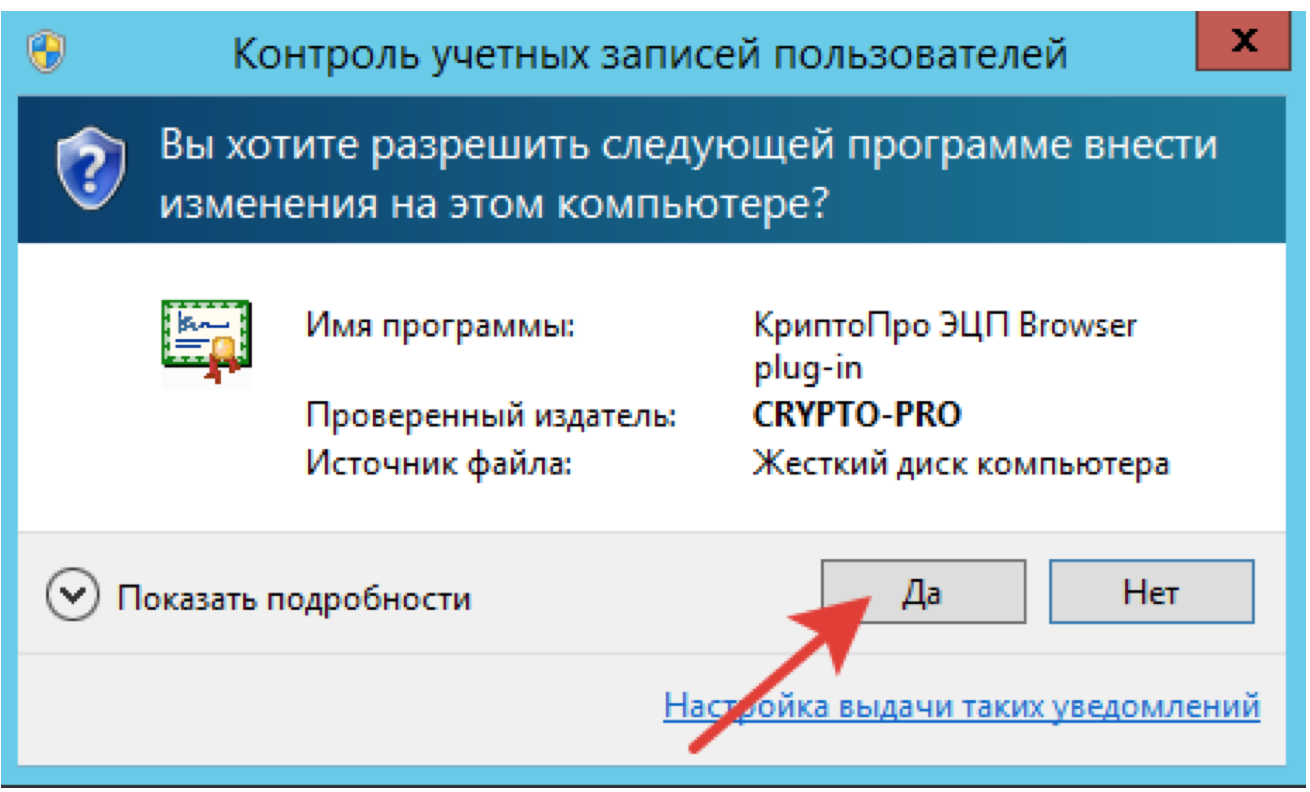
— После окончания установки КриптоПро ЭЦП Browser plug-in нажмите ОК и перезагрузите компьютер.
3. Установите корневой сертификат УЦ, выдавшего ключ электронной подписи и корневой сертификат Минкомсвязи.
— Проверьте работу установленного плагина по ссылке. Если установка КриптоПро ЭЦП Browser plug-in прошла успешно, появится окно с надписью Плагин загружен, указанием его версии и используемой Вами версии КриптоПро CSP.
— Если установка плагина завершилась ошибкой, проверьте настройки вашего браузера по п. 7 следующей инструкции.
— При получении электронной подписи в налоговой, вам также будет выдан корневой сертификат УЦ. Откройте файл корневого сертификата УЦ и выберите кнопку Установить сертификат.
— Нажмите кнопку Далее и выберите хранилище доверенные корневые центры сертификации.
— Еще раз нажмите Далее. Появится информационное окно о завершении установки сертификата
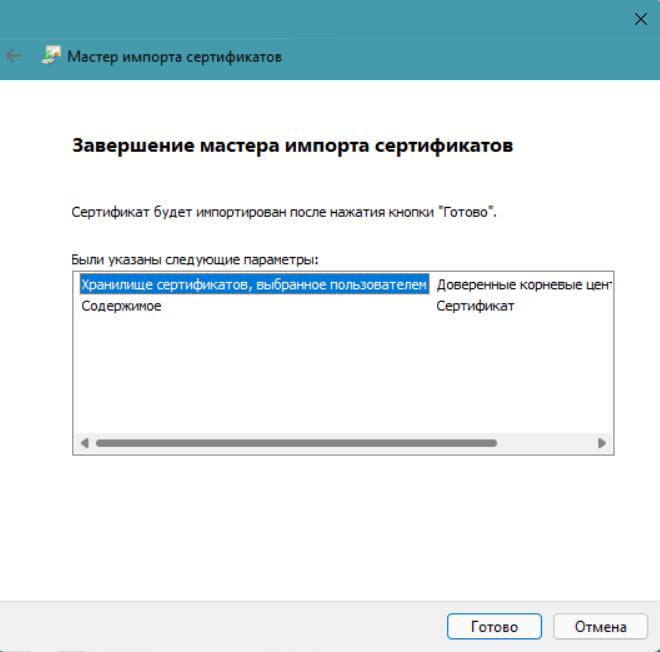
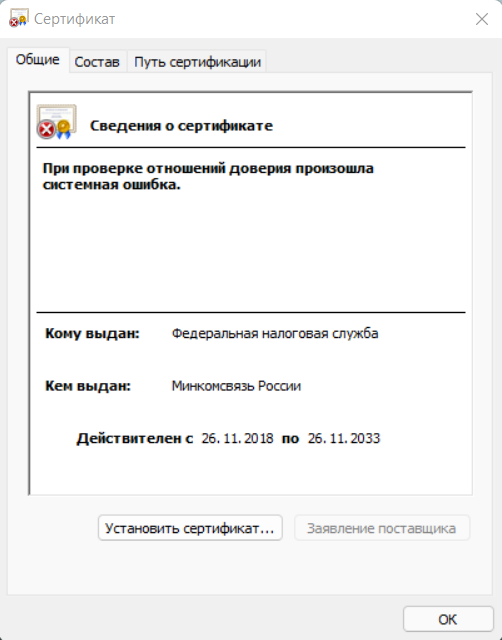
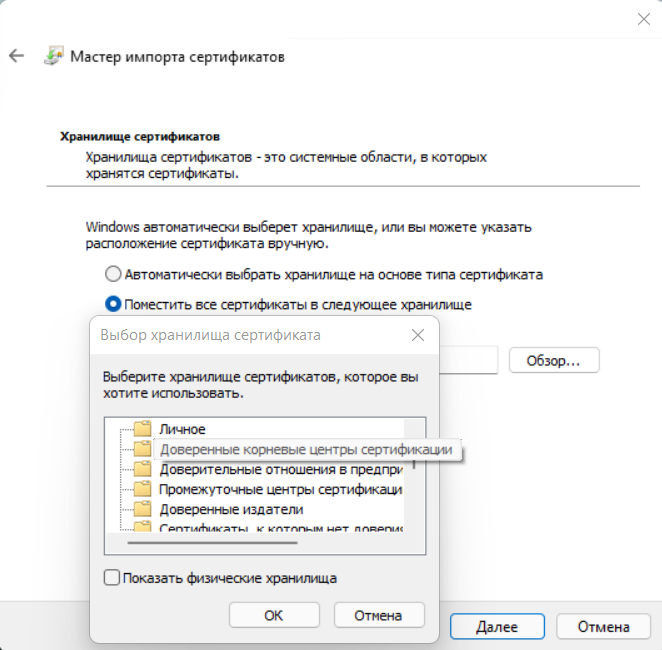
Формирование транспортного контейнера
Для формирования транспортного контейнера:
Для отправки отчета через сервис ФНС необходимо подготовить файл транспортного контейнера, содержащий зашифрованную вашей электронной подписью налоговую декларацию.
5. Перейдите в меню Сервис и выберите пункт Прием документов из файлов.
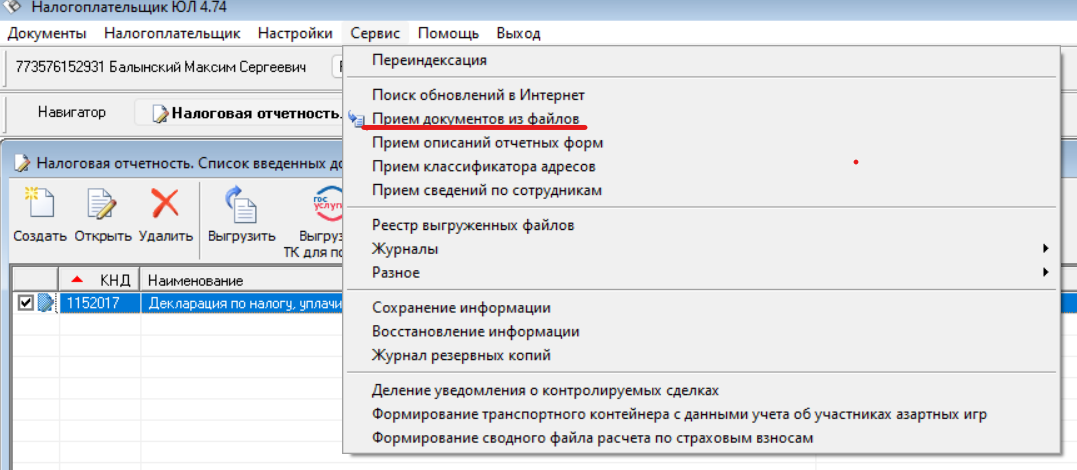
6. Укажите папку с XML файлом отчета и нажмите Продолжить.
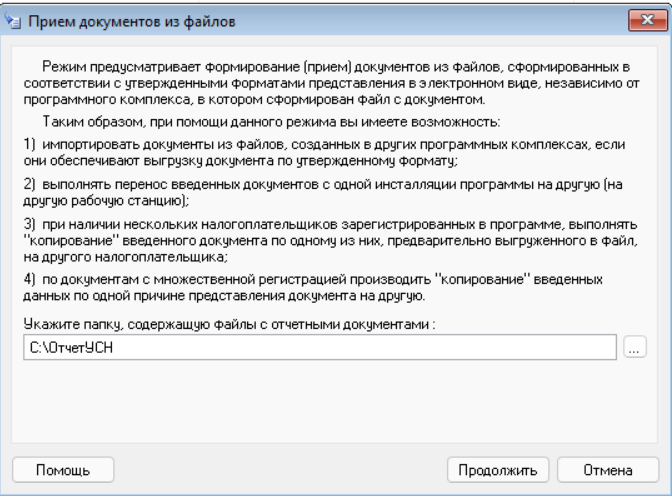
7. На следующем шаге вы увидите файл отчета из выбранной вами папки. Если файлов будет несколько , выберите нужный и нажмите Продолжить.
8. Проверьте корректность данных налогоплательщика (ФИО, ИНН, ОГРНИП и код ИФНС) и нажмите Продолжить.
9. На следующем шаге подтвердите загрузку отчета нажав Готово. Загруженный файл появится в списке введенных документов:
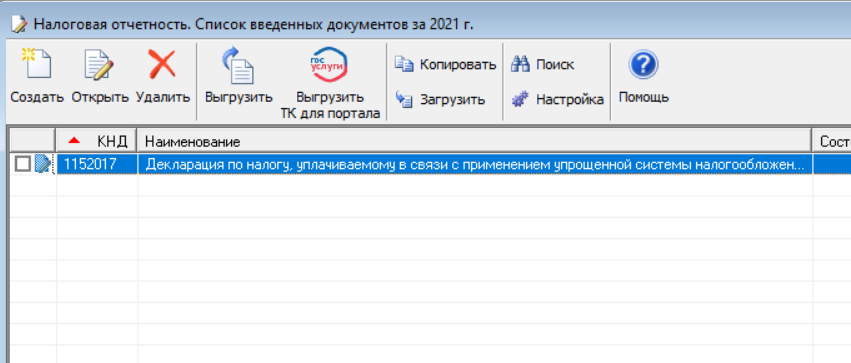
10. Выгрузите транспортный контейнер с декларацией, нажав кнопку Выгрузить ТК для портала в верхнем меню.
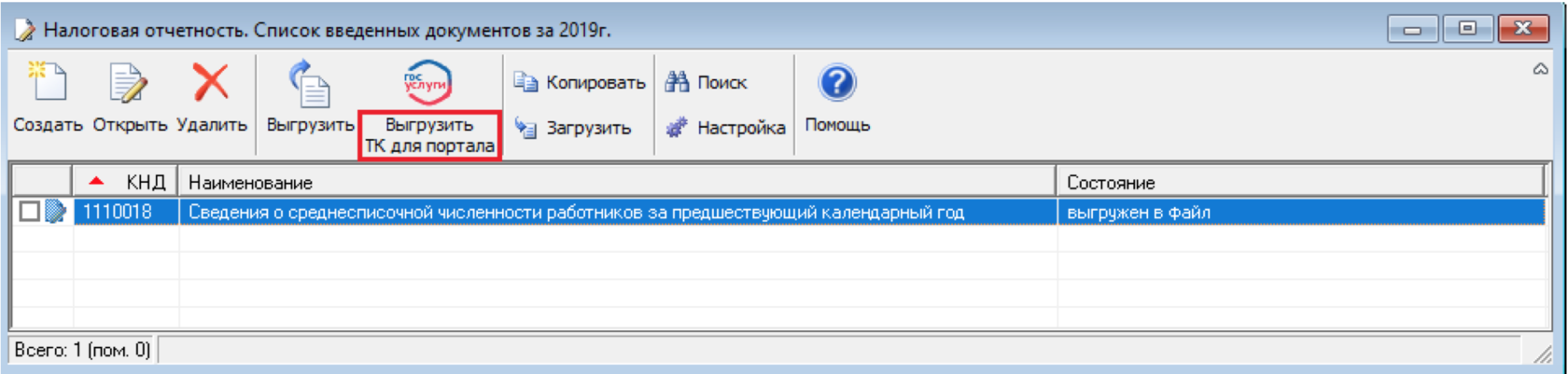
11. Проверьте данные отчета, и если все правильно – подтвердите, нажимая соответствующие кнопки в диалоговых окнах.
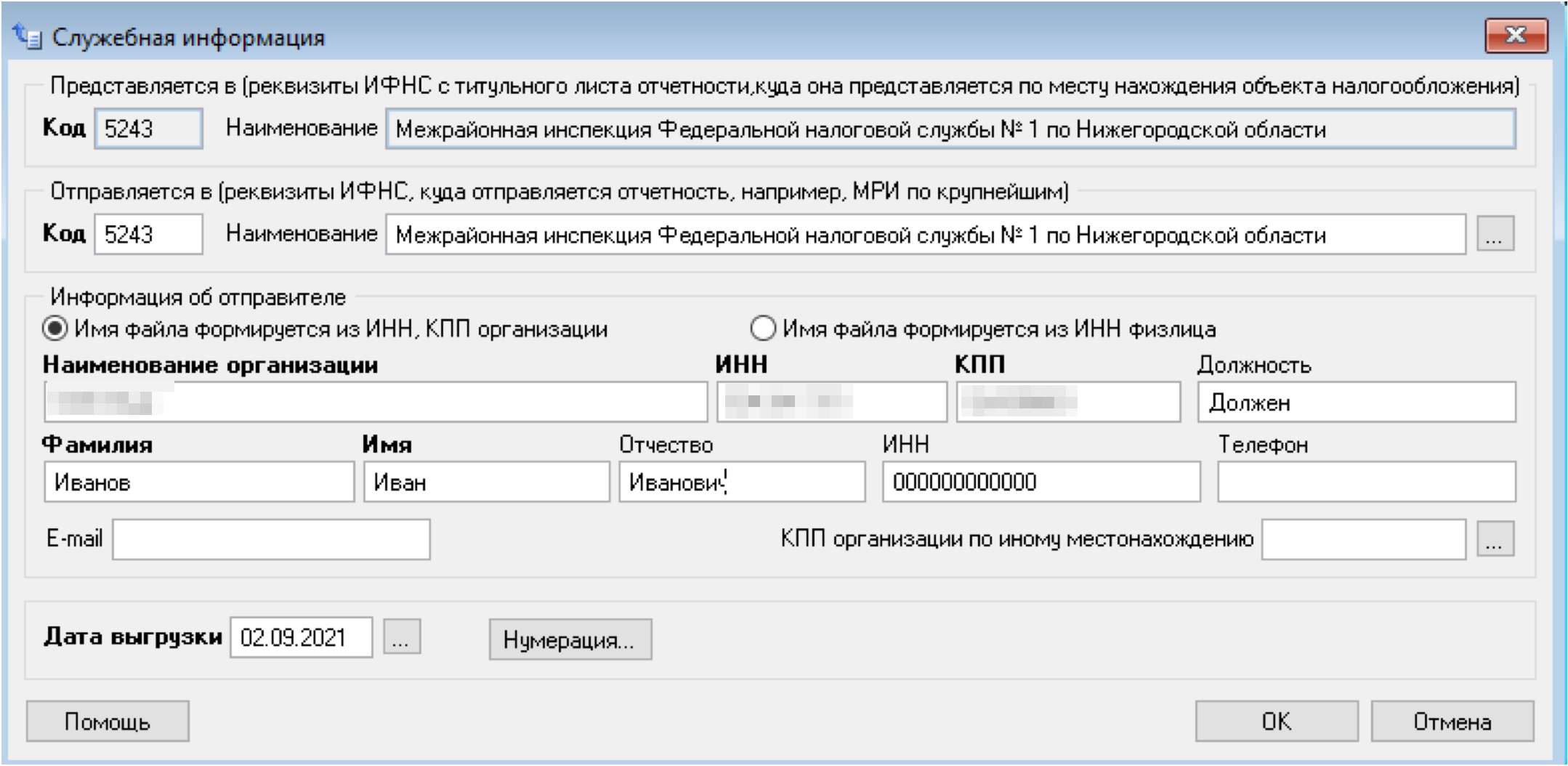
12. В последнем окне укажите путь для формирования контейнера и введите идентификатор абонента, полученный на шаге 3. Далее выберите файл, содержащий квалифицированный сертификат , которым будет подписан отчет и нажмите кнопку Сформировать.
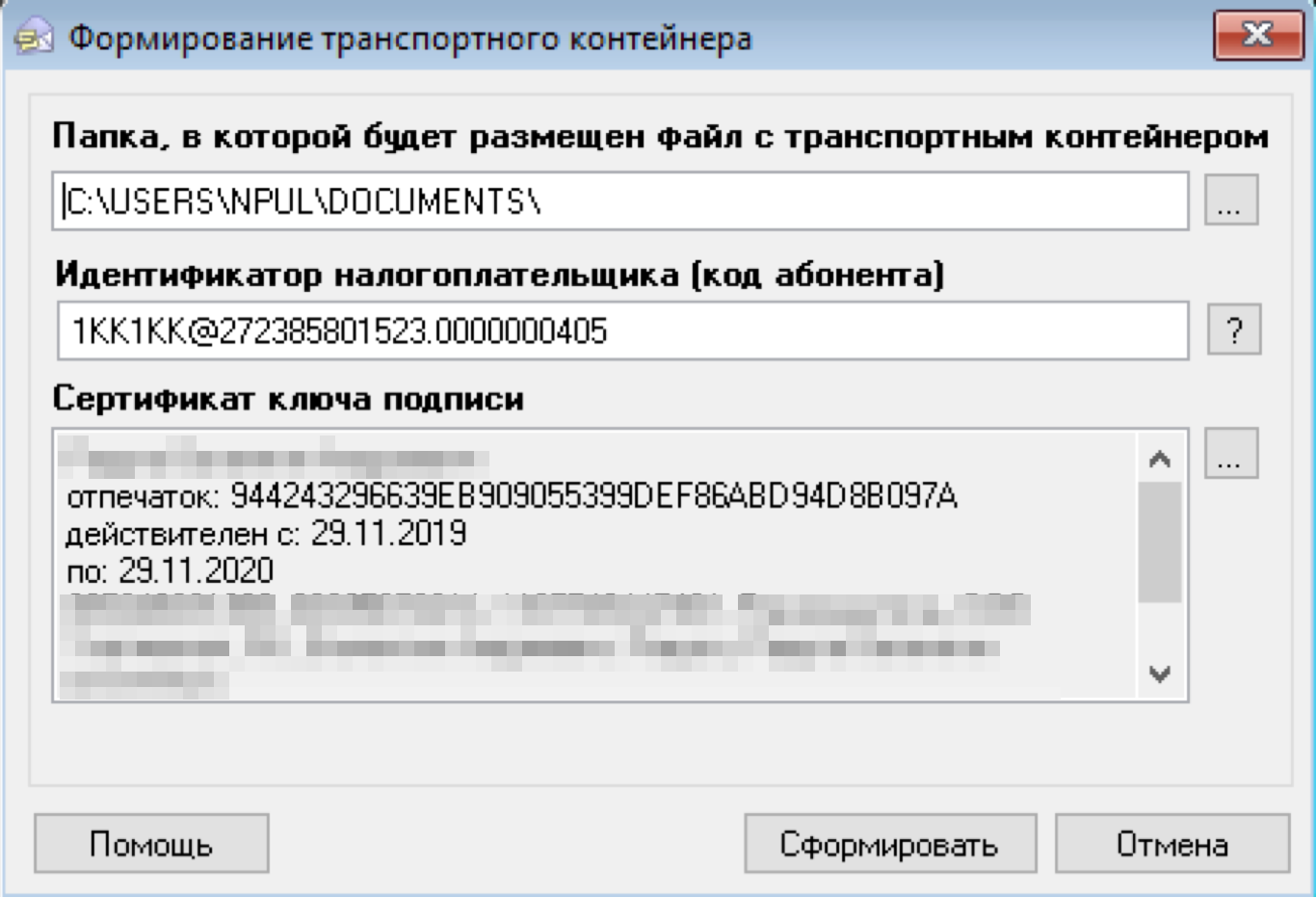
13. При успешном формировании выйдет сообщение, что в указанной папке создан файл транспортного контейнера.
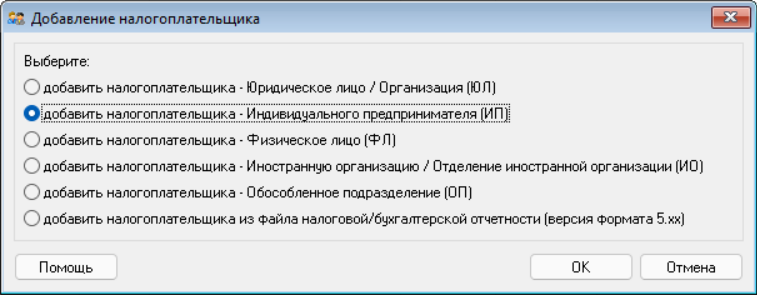
2. Добавьте нового налогоплательщика — Индивидуального предпринимателя (ИП).
3. Заполните раздел Общие (достаточно указать только ИНН, ФИО и ОГРНИП).
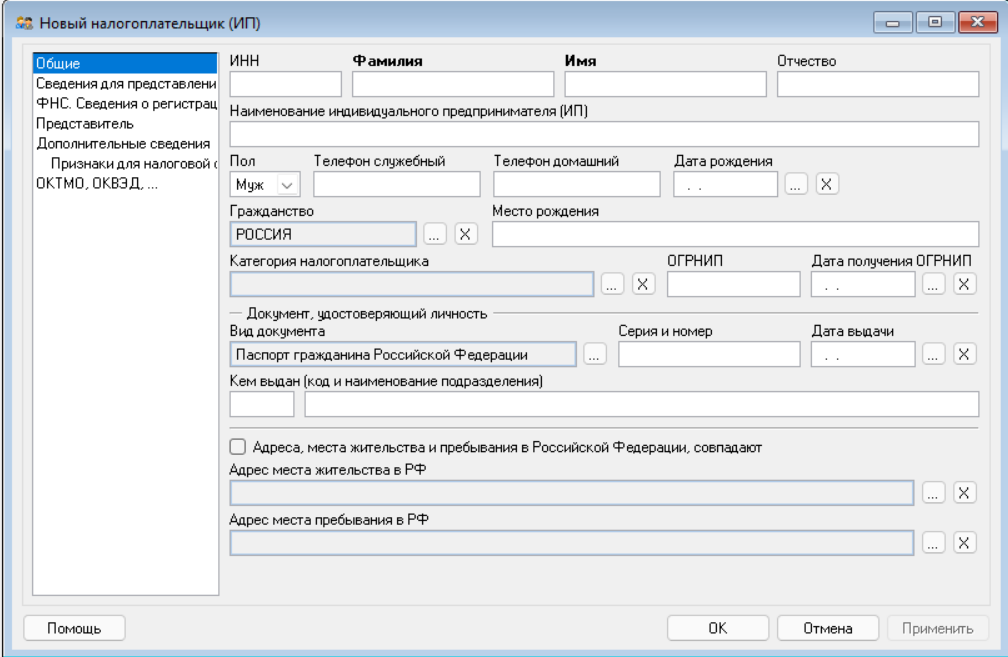
4. В разделе Сведения для представления в ИФНС заполните код вашей инспекции из справочника.
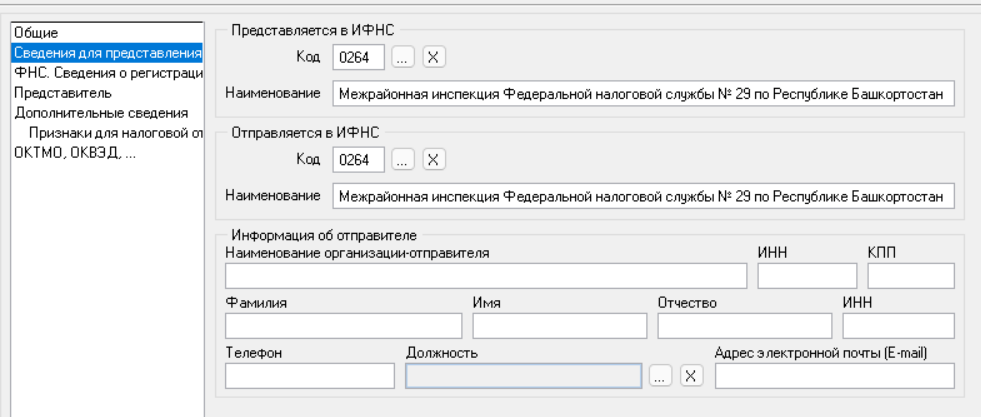
— Запустите файл NalogUL475.msi.
— Выберите вид установки – Полная и нажмите кнопку Далее.
— В следующем окне, если необходимо, измените путь к папке, куда будет установлена программа
— После нажатия на кнопку Далее и Установить в следующем окне, будет произведена установка программы.
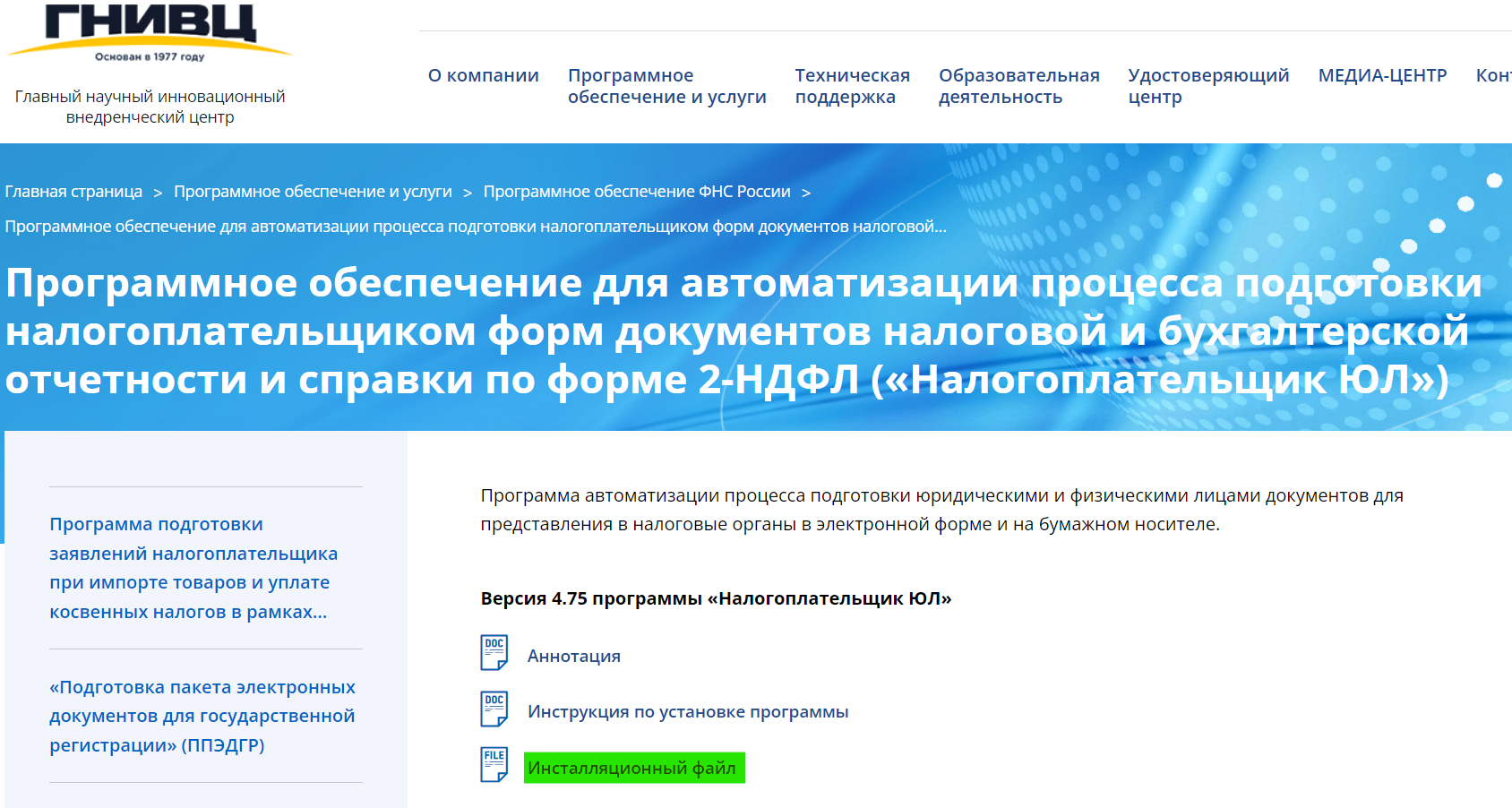
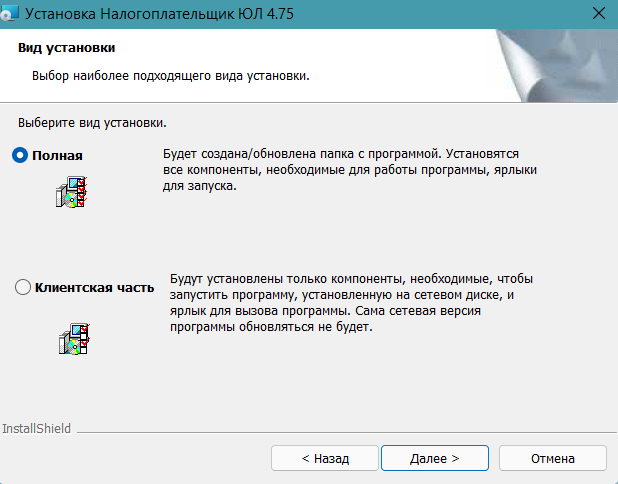
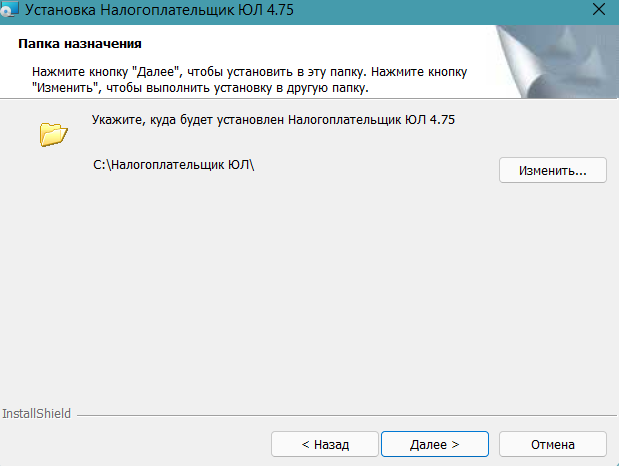
— В конце установки должно выйти окно, с сообщением об успешной установке. В этом же окне можно поставьте галочку, чтобы сразу после установки запустилась программа Налогоплательщик ЮЛ.


Инструкция по использованию электронной подписи на сайте Федеральной налоговой службы
Внимание! В соответствии с пунктом 3 статьи 80 и с пунктом 5 статьи 174 Налогового кодекса Российской Федерации налоговые декларации по налогу на добавленную стоимость через сервис ФНС не принимаются. Также, согласно пункту 10 статьи 431 Налогового кодекса Российской Федерации расчеты по страховым взносам через настоящий сервис не принимаются.
Установка Программы «Налогоплательщик ЮЛ»

После распаковки и подготовки файлов к установке откроется окно установки программы, в котором необходимо нажать «Далее»:

Прочитать лицензионное соглашение и принять его условия, нажать «Далее»:

Выбрать «Полную» установку и нажать «Далее»:

Далее нажать «Далее»:

Для начала установки нажать «Установить»:

Для завершения установки программы нажать «Готово»:

После успешной установки на рабочем столе появится ярлык «Налогоплательщик ЮЛ». Также в системном меню WINDOWS Пуск – Программы появится подпункт «Налогоплательщик ЮЛ», содержащий ссылки на исполняемую программу и руководство пользователя.
При первом запуске программы после установки версии будет показано окно с описанием версии, далее выполнится конвертация программы, переиндексация, после чего появится запрос на прием отчетных форм. Затем произойдет прием описаний в выбранном варианте. После этого программа будет готова к работе. Работа в программе Налогоплательщик описана в файле «Руководство пользователя.doc» Пуск – Программы – Налогоплательщик ЮЛ – Руководство пользователя.
Формирование транспортного контейнера в программе «Налогоплательщик ЮЛ»
После формирования декларации или загрузки существующей, необходимо ее выгрузить для формирования транспортного контейнера. Для выгрузки документа нужно правым кликом мыши кликнуть на отчет. При этом если помечен документ или группа документов, то будут выгружены помеченные документы. Если нет помеченных документов, то будет выгружен документ, на котором установлен курсор.

В выпадающем меню выбрать «Передача по Интернет».
Откроется список отмеченных для выгрузки документов:

Откроется окно со служебной информацией:

В нем необходимо заполнить код ИФНС, в которую отправляется отчетность. И подтвердить введенные данные нажатием кнопки «ОК».

Если заполнены все необходимые поля, отчетность будет выгружена.
После нажатия кнопки «ОК» откроется окно формирования транспортного контейнера:

В нем необходимо указать папку, в которой будет размещен файл с транспортным контейнером, идентификатор налогоплательщика, сертификат ключа подписи, которым будет подписан передаваемый файл отчетности и нажать кнопку «Сформировать».
Для подписания отчетности будет запрошен пароль на контейнер:

После ввода пароля и нажатия кнопки «ОК» будет сформирован контейнер:

Получение идентификатора налогоплательщика
Для самостоятельной регистрации налогоплательщиков в системе сдачи налоговой отчетности и получения идентификатора необходимо пройти регистрацию в сервисе: https://service.nalog.ru/reg/Account/Registry:


После нажатия кнопки «Зарегистрировать» на электронную почту будет выслано письмо с ссылкой для подтверждения регистрации:

После подтверждения электронной почты и входа в личный кабинет появится сообщение о необходимости зарегистрировать сертификат и получить идентификатор:

После нажатия на кнопку «Зарегистрировать сертификат» откроется форма для загрузки сертификата:

После выбора файла сертификата откроется окно со сведениями об организации, в котором необходимо будет заполнить пустые поля (КПП и Код налогового органа):

Затем нажать кнопку «Передать на регистрацию». Страница обновится и отобразится статус заявки на регистрацию сертификата:

Когда сертификат пройдет регистрацию и будет присвоен идентификатор, на почту (указанную при регистрации) придет сообщение об успешной регистрации и о присвоении идентификатора.
После обновления страницы изменится статус регистрации сертификата


Для представления отчетности необходимо использовать «Сервис сдачи налоговой и бухгалтерской отчетности».
Представление отчетности в ФНС
Для представления налоговой и бухгалтерской отчетности в электронном виде нужно зайти на страницу: http://nalog.ru/rn77/service/pred_elv/:

Далее необходимо установить Сертификат открытого ключа подписи МИ ФНС России по ЦОД, корневой сертификат ФНС России и список отозванных сертификатов.
Установка открытого ключа ФНС
Для установки сертификата открытого ключа подписи МИ ФНС России по ЦОД нужно его сохранить и запустить установку двойным кликом мыши.

Откроется «Мастер импорта сертификатов»:

После нажатия кнопки «Далее» откроется окно выбора хранилища сертификатов.
Необходимо отметить «Автоматически выбрать хранилище на основе типа сертификата», нажать «Далее»:

Для завершения работы «Мастера импорта сертификатов» нажать кнопку «Готово»:

В окне сообщения об успешном импорте сертификата нажать кнопку «ОК»:

Сертификат открытого ключа подписи МИ ФНС России по ЦОД установлен.
Установка корневого сертификата


После нажатия кнопки «Далее» откроется окно выбора хранилища сертификатов:
Необходимо выбрать «Поместить все сертификаты в следующее хранилище», нажать кнопку «Обзор» и выбрать хранилище «Доверенные корневые центры сертификации» и нажать «ОК»:

После выбора хранилища сертификатов нажать «Далее»:


Корневой сертификат установлен.
Установка списка отозванных сертификатов
Для установки списка отзыва нужно сохранить его на компьютер, кликнуть по нему правой кнопкой мыши и выбрать «Установить список отзыва ()». В открывающихся окнах последовательно нажимать «Далее» – «Далее» – «Готово», не меняя настройки по умолчанию.
После установки сертификатов и списка отзыва нажать «Перейти в «Сервис сдачи налоговой и бухгалтерской отчетности».

Убедиться, что все условия выполнены, и нажать «Выполнить проверки»:

На четвертом шаге проверки будет предложение выбрать цифровой сертификат.
После выбора необходимого сертификата нажать «ОК»:

После проверки сертификата ключа подписи нажать «Начать работу с сервисом»:

В открывшемся окне:

Нужно заполнить пустые поля (Код абонента, КПП) и нажать «Сохранить»:

После сохранения введенных данных перейти в раздел «Загрузка файла»:

Нажать «Обзор» и выбрать контейнер, подготовленный с помощью программы «Налогоплательщик ЮЛ».
После выбора файла нажать кнопку «Отправить».
После передачи файла произойдет автоматический переход на страницу проверки статуса обработки:

После завершения документооборота состояние изменится на «Завершено»:

Посмотреть отправленный файл и историю документооборота можно, перейдя по ссылке в графе «Состояние» – «Завершено (успешно)»:


В дальнейшем можно в любое время зайти в данный сервис (https://service.nalog.ru/nbo/) и просмотреть отправленные ранее декларации (расчеты).

Программный комплекс «Электронная отчетность налогоплательщика (ПК «ЭОН»)– расширенная версия «Налогоплательщик ЮЛ». Программа, помогающая предприятиям, ИП и физическим лицам создать отчётность для представления во все государственные органы с полным форматно-логическим контролем.
Гарантия качества вашей отчётности, подготовленной этой программой — многолетний опыт авторов-разработчиков программного обеспечения для ФНС России.
Программа может вести кадровый учет, расчет зарплаты, проводить финансовый анализ и многое другое
Электронная отчетность отвечает задачам наших клиентов
- обеспечение организации электронного и бумажного документооборота с органами: ФНС, ПФР, ФСС, ФС РАР, Росстата;
- ввод и корректировка сведений о налогоплательщике, сотрудниках, контрагентах, банковских счетах;
- ввод и корректировка документов для последующего представления в соответствующие органы в электронной форме и на бумажном носителе;
- контроль введенных налогоплательщиком данных документов и вывод результатов контроля на экран и принтер;
- печать сформированных документов;
- формирование файла в формате передачи данных в электронной форме в соответствии с утвержденным форматом;
- формирование транспортного контейнера с отчетностью для передачи в ИФНС через портал ФНС России.
Дополнительные возможности ПК «ЭОН»:
- сохранение и восстановление информации;
- ведение журнала работы с документами;
- календарь бухгалтера с возможностью добавления напоминаний;
- выгрузка в Excel;
- доступ к электронным услугам на портале ФНС России.
- возможность работы с несколькими налогоплательщиками;
- ввод документа происходит в форме, вид которой совпадает с бумажной формой;
- использование утвержденных классификаторов и справочников при вводе данных;
- работа в локальной сети;
- соблюдение хронологии в работе с формами налоговой отчетности;
- автоматизированное заполнение документов;
- проверка правильности введенных данных по контрольным соотношениям;
- печать бланков документов;
- загрузка файлов в формате передачи данных в электронной форме, сформированных в других программных комплексах;
- хранение и возможность просмотра документов за предыдущие периоды;
- прием новых и обновленных отчетных форм по Интернет.
Более 270 актуальных форм документов ФНС России
Порядка 90 форм актуальной статистической отчетности
Более 40 форм документов ПФР
Удобный и интуитивно — понятный интерфейс
Наличие справочников и подсказок, помогающих составлять отчеты
Техническая поддержка
- документации поддерживаются разработчиком в актуальном состоянии;
- своевременные обновления.
Сопровождение
Абоненты системы ПК «ЭОН» обеспечены информационно — технической поддержкой и имеют возможность получить необходимую и своевременную помощь по телефону, электронной почте, или используя информационные ресурсы сайта и форума ГНИВЦ.
Кроме того, при срочном решении проблем возможно обновление программы по интернету (все обновления вскоре попадают в ближайшую версию).
По вопросам приобретения
тел: 7 (8352) 22-65-44,22-65-35
Сдача отчетности, ведение кадрового учета и расчет зарплаты


Если вы не пользуетесь платными программами ведения учета и формирования отчетности, для заполнения деклараций можно использовать бесплатную программу Налогоплательщик ЮЛ.
Офрмление декларации по УСН можно в этой программе не займет много времени. Рассмотрим заполнение на примере декларации по УСН с объектом «доходы»
Сначала надо заполнить данные налогоплательщика. Идем в меню «Настройки» и ищем там строку «Налогоплательщики»
Поскольку заполнять будем декларацию за индивидуального предпринимателя, то выбираем соответствующий вид налогоплательщика
Заполнять все реквизиты не обязательно. Для заполнения декларации нам понадобится ФИО, ИНН, номер телефона и номер вашей ИФНС, куда будет направляться декларация. Можно сразу же заполнить ОКВЭД и ОКТМО, но можно это сделать и в процессе заполнения декларации. Паспортные данные и прочие реквизиты вносить не надо.
Заполнять отчет будем через мастер документов
В открытом списке документов надо будет найти нужную декларацию. Это не всегда просто, поэтому лучше искать по номеру (кнопка поиска в левом верхнем углу в виде бинокля)
Программа запросит год сдачи отчета, а потом предложит ввести данные. Нажимаем кноку Ввод и печать документа.
Заходим в декларацию и заполняем титульный лист. Все должно заполниться автоматом, кроме налогового периода, его надо выбрать из выпадающего списка. Если ранее не внесли ОКВЭД, надо сделать это сейчас. Обратите внимание, что у ИП в декларации не указывается ФИО в поле над подписью, если подписывает отчет сам предприниматель. Не надо пытаться внести туда эти данные.
Переходим в раздел 2.1.2. Он пока не активен. Нам надо его добавить, нажав кнопку с двумя плюсиками
В разделе сразу указываем признак налогоплательщика и заполняем поля, подсвеченные зеленым цветом. Поля 130-133 программа расчитает сама, после того, как вы нажмете кнопку с буквой Р
Теперь идем в раздел 1.1, активируем его так же, как и предыдущий раздел. В поле ОКТМО добавляем нужный код, если не внесли его раньше. И нажимаем кнопку расчета (Р). Всё. На этом заполнение декларации закончено.
Теперь нажмем кнопку «Печать» и получим декларацию для печати. Если вы не заполнили какое-то обязательное поле, программа вас об этом предупредит, выдав ошибку.
Декларацию можно не только распечатать, но и сохранить файл для отправки в электронном виде. Программа это позволяет сделать.
Не забудьте подписать отчет и поставить дату, вписав её от руки.





